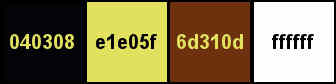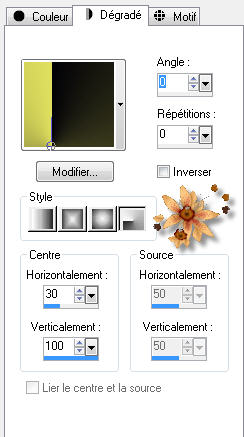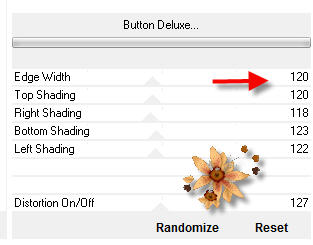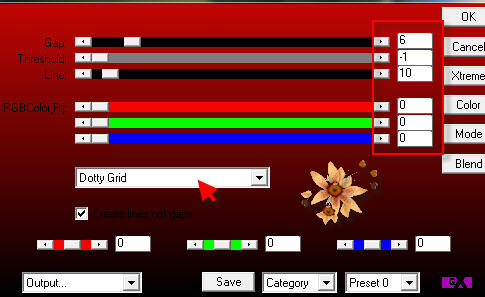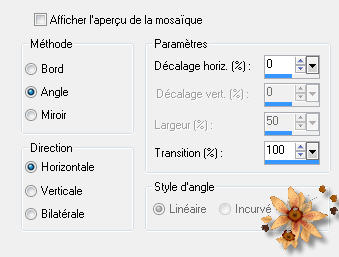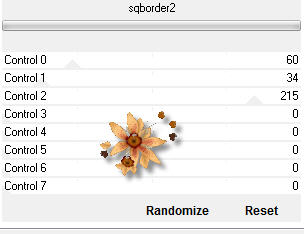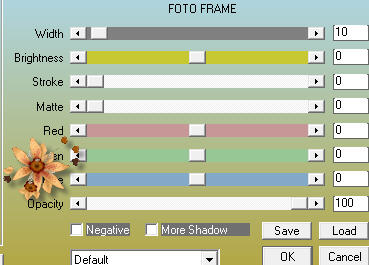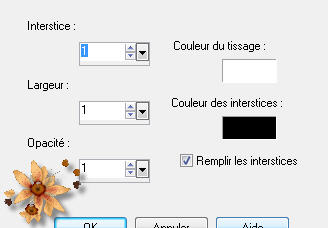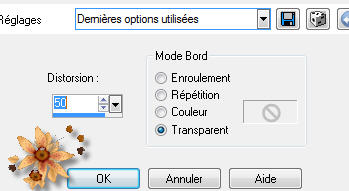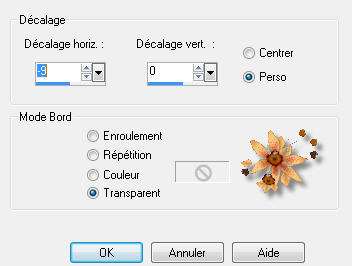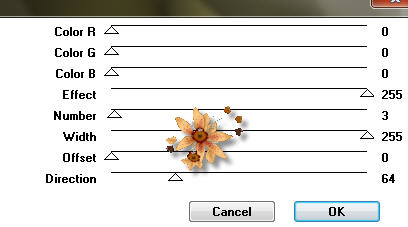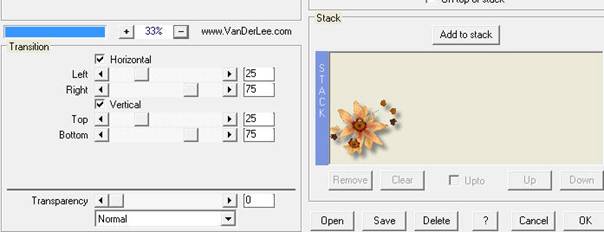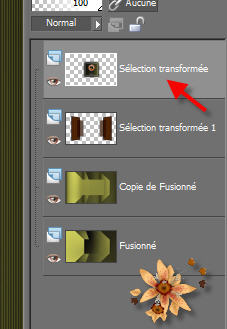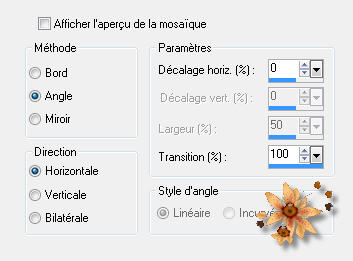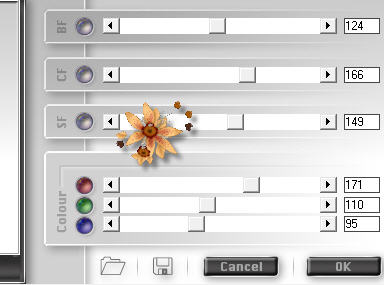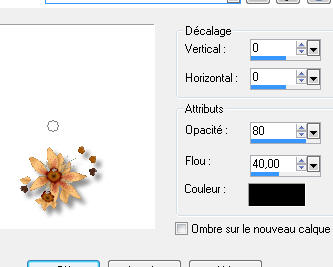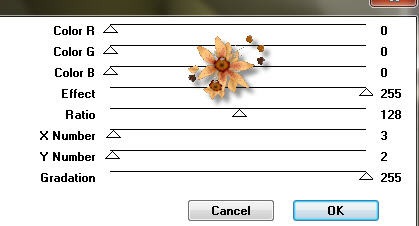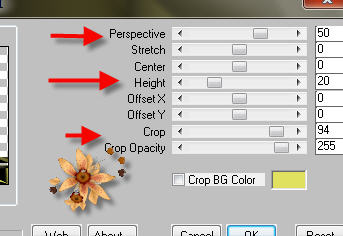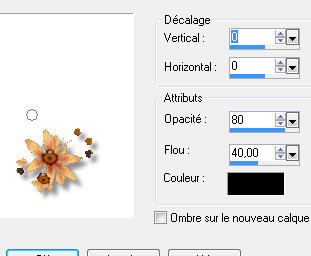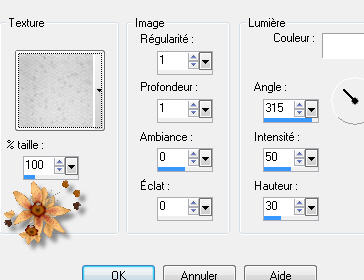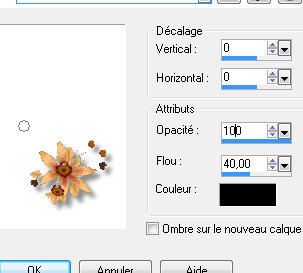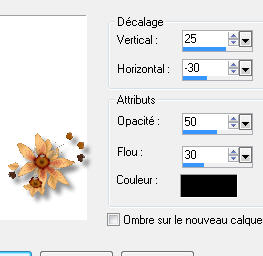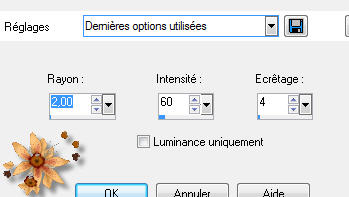|
************* ************* Ce tutoriel est ma propriété ;il est interdit de le copier ou le distribuer sur le Net sans mon autorisation écrite. De même,il est interdit de retirer le watermark du matériel;respectons le travail talentueux des tubeurs,sans qui nous ne pourrions créer de tutoriels. Si une des images vous appartient et que vous ne désirez pas qu'elle apparaisse ici, faites le moi savoir et je l'enlèverai aussitôt,ou je ferai un lien vers votre site!
Mes tutoriels sont sous copyright et de fait,régulièrement enregistrés
************* N'hésitez pas à changer le mode mélange des calques et leur opacité selon les couleurs que vous utiliserez
Les filtres que j'utilise dans mes tutoriels se trouvent sur ma page filtres!
tutoriel créé avec Psp12 mais peut etre réalisé avec d'autres versions. Prêts ? On y va ! Dupliquez vos tubes et fermez les originaux Placez les sélections dans le dossier sélections de votre Psp Ma palette
Préparez un dégradé radial avec les couleurs 040308 en avant-plan(foncéé) Et e1e05f en arrière plan(claire)
1- ouvrez un nouveau fichier transparent de 900*550 Remplir avec le dégradé 2- effet Factory B,Button Deluxe
3- sélection charger enregistrer une sélection à partir du disque Chargez la sélection sat_flore1 Sélection transformer la sélection en calque Sélection désélectionner tout 4- effet AP 01 Innovations,Lines silverlining
5- effet effet 3D ombre portée
6- effet d’image mosaïque sans jointure
Calque fusionner les calques visibles 7- sélection charger enregistrer une sélection à partir du disque Chargez la sélection sat_flore2 Sélection transformer la sélection en calque 8- effet AFS Import,sqborder2
9- effet AAA Frame,Foto frame
Sélection désélectionner tout 10- édition copier coller comme nouveau calque le tube déco de Créaline 11- image redimensionner à 30% tous les calques non cochés Règlage netteté,netteté 12- effet effet 3D ombre portée
Calque fusionner le calque de dessous 13- fermez ce calque et placez vous sur le calque de dessous 14- sélection charger enregistrer une sélection à partir du disque Chargez la sélection sat_flore3 Sélection transformer la sélection en calque Remplir avec la couleur foncée d’avant-plan 15- sélection modifier contracter de 5
Remplir avec la couleur 6d310d 16- effet de texture textile
Sélection désélectionner tout 17- effet effet 3D ombre portée,comme précédemment(toujours en mémoire) 18- effet géométrique,perspective horizontale
19- effet d’image décalage
20- calque dupliquer Image miroir Calque fusionner le calque de dessous Mode mélange sur lumière douce 21- calque dupliquer Image redimensionner à 70% tous les calques non cochés Placez vous sur le fond Calque dupliquer 22- effet Mura’s seamless,Stripe of cylinder
23- effet de texture stores
24- effet Vanderlee,UnpluggedX,Transition
25- placez vous sur le petit cadre(en haut de la pile) et rendez le visible
Effet d’image mosaïque sans jointure
25 bis- effet Fotomatic,fastfix
A ajuster selon vos couleurs
26- effet effet 3D ombre portée
27- placez vous sur le fond Effet Mura’s seamless,checks with gradations
Jouez avec les valeurs R,G,B pour ajuster à vos couleurs ! 28- effet Mura Meister’s,Perspective tiling
Calque agencer,déplacer vers le haut 29- effet effet 3D ombre portée
Calque fusionner tout Edition copier 30- image ajouter des bordures 2 pxls couleur foncée 2 pxls couleur claire 2 pxls couleur foncée 50 pxls couleur blanche 31- avec la baguette magique sélectionnez cette bordure 32- édition coller dans la sélection 33- règlage flou gaussien à 30 34- effet de texture texture,dans le menu déroulant sélectionnez la texture tapis
35- effet Vanderlee,UnpluggedX,Defocus à 6
Effet de bord accentuer 36- sélection inverser Effet effet 3D ombre portée
Sélection désélectionner tout 37- édition copier coller comme nouveau calque le tube femme de Mary Image redimensionner à 65%,tous les calques non cochés Placez à gauche ou à votre convenance Règlage netteté,netteté 38- effet effet 3D ombre portée
39- édition copier coller comme nouveau calque le tube vase de Mary Image redimensionner à 60%,tous les calques non cochés Règlage netteté netteté Placez à droite Appliquez l’ombre portée de votre choix 40- nouveau calque pour apposer votre signature 41- image ajouter des bordures 2 pxls couleur claire 1 pxl couleur foncée
Redimensionnez à 900 pxls de largeur Règlage netteté,masque flou
Voilà! C'est terminé! Merci d'avoir fait mon tutoriel! tutoriel créé le 15/10/2012 ©saturnella
Merci Ladygraph d'avoir testé mon tutoriel!
************* N'hésitez pas à m'envoyer vos versions, je me ferai un plaisir de les afficher sur mon site.
*************
|